優先アラートを設定する
 フィードバックがある場合
フィードバックがある場合選択した電話番号や日付/時間など、特定の条件に基づいて異なる呼び出し音を設定できます。これにより、重要なコールをすばやく識別し、応答できます。
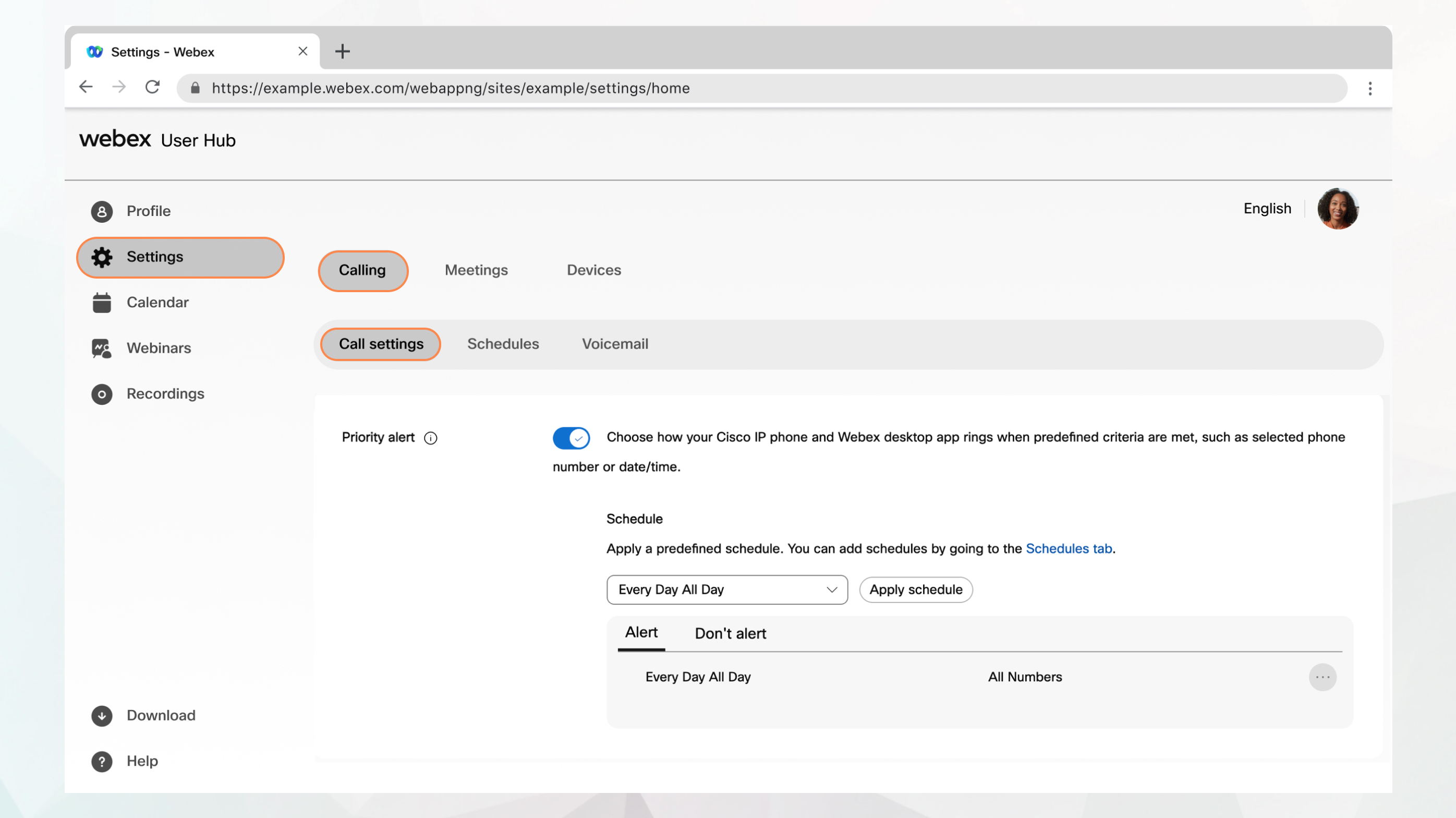
開始する前に
-
アクセスして設定するには、管理者がこの機能を有効にしている必要があります。この設定が表示されない場合は、管理者に確認してください。
-
[] の順に移動して、ユーザ ハブからすべての通話設定を構成できます。
Calling オプションは、Webex Calling ライセンスを持つユーザーのみ利用できます。Calling オプションが表示されない場合は、Webex Callingライセンスを持っていないことを意味します。
セットアップされている通話サービスを確認するには、Webex アプリから確認できます。詳細については、「使用している通話サービスを確認する」を参照してください。
| 1 |
User Hubにサインインします。 |
| 2 |
[] の順に移動します。 |
| 3 |
[優先アラート] セクションに移動し、トグルをオンにします。 |
| 4 |
ドロップダウンリストから事前定義されたスケジュールを選択します。 この設定に使用するスケジュールが表示されない場合は、[スケジュール] タブからスケジュールを追加できます。詳細については、「通話設定に適用するスケジュールの作成」を参照してください。 |
| 5 |
[スケジュールを適用] をクリックして、次のパラメータを設定します。
|
| 6 |
[保存] をクリックし、優先アラート パラメータを保存します。 スケジュールは [アラート] または [アラートなし] テーブルに追加されます。必要に応じてテーブルからスケジュールを編集または削除できます。 [アラートをしない] は [アラート] よりも優先されます。 |
| 7 |
[保存] をクリックします。 |
この投稿記事は役に立ちましたか?


